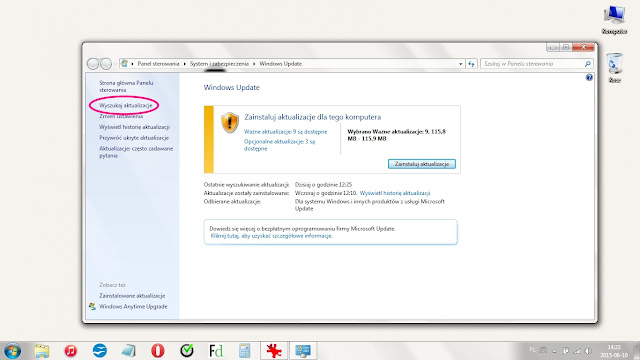Jeśli używasz systemu Windows 7 lub 8/8.1 to prawdopodobnie, od niedawna, pojawia się u Ciebie powiadomienie o możliwości zapisania się w kolejce po nowy, darmowy system Windows 10.
Nowa ikonka na pasku obok zegarka, po kliknięciu w którą pojawia się prezentacja nowego systemu i prośba o podanie maila w celu zapisania się na listę oczekujących na nowy system od Microsoftu.
Wszystko fajnie. Tylko po co? Po co Ci dodatkowa ikonka? Okej, może ja jestem dziwna, bo nie lubię niepotrzebnych rzeczy. Po co zapisywać się na listę mailingową? Abyś mogła dostawać powiadomienia o nowych produktach, promocjach itp. Czyli po prostu reklamę. Chcesz? Jeśli nie, to się nie zapisuj. Gwarantuję Ci, że jeśli nowy system się pojawi, to wszyscy będą o tym mówić i raczej nie przegapisz tego wydarzenia. Oficjalna data premiery to 29 lipca br - możesz sobie wpisać/dodać do kalendarza.
Możesz:
1. Zostawić tę ikonkę i aktualizację w spokoju - niech sobie będzie (możesz podać, lub nie, adres e-mail)
2. Ukryć ikonkę.
W tym celu kliknij strzałkę do góry w tray'u (koło zegarka), wybierz "Dostosuj" a następnie w nowy oknie poszukaj ikonki Windows'a i wybierz zachowanie "Ukryj ikony i powiadomienia"::
Jeśli jednak chcesz pozbyć się tej aktualizacji całkowicie możesz to zrobić w przedstawiony poniżej sposób. Krok po kroku.
Nadal będziesz mogła, na takich samych zasadach, zaktualizować za darmo system do wersji 10. Taka możliwość będzie dostępna przez rok od premiery, jak podaje Microsoft.
Kliknąć na zdjęcia aby je powiększyć:
1. Kliknij na "menu Start" i wybierz "Panel sterownia":
2. Kliknij "Odinstaluj program":
3. Po lewej wybierz "Wyświetl zainstalowane aktualizacje":
4. W okienku "Przeszukaj: zainstalowane aktualizacje" wpisz KB3035583:
5. Po wpisaniu tego numeru wyświetli się interesująca nas aktualizacja:
6. Następnie kliknij "Odinstaluj":
7. Czy na pewno chcesz odinstalować tę aktualizację? Jeśli jesteś pewna, wybierz "Tak":
8. Teraz musisz chwilkę poczekać...
9. A następnie zrestartować komputer. Kliknij "Uruchom ponownie teraz":
10. Po ponownym uruchomieniu komputera nie ma już powiadomień:
Ale to jeszcze nie wszystko ;-)
11. Kliknij "Menu Start" i wybierz na dole "Wszystkie programy". Poszukaj "Windows Update":
12. Po wybraniu "Windows Update", kliknij po lewej "Wyszukaj aktualizacje":
13. Jak już wyszukają się nowe aktualizacje kliknij na "Ważne aktualizacje ... są dostępne" (u mnie jest 10):
14. Znajdź na liście aktualizację oznaczoną numerkiem "KB3035583"...
15. i odznacz okienko. Następnie zaakceptuj klikając "Ukryj aktualizację":
16. OK. To już wszystko.